Widgeturi WordPress vs blocuri – Cum sunt acestea diferite?
Publicat: 2023-06-09Doriți să înțelegeți diferențele dintre widget-urile WordPress și blocuri ? Dacă da, atunci ai ajuns la locul potrivit.
Pentru a adăuga elemente de conținut dinamic la postări, pagini și bare laterale, widget-urile și blocurile WordPress sunt utile. Blocurile au făcut parte din platformă doar de la WordPress 5.0.
Între timp, widget-urile au fost o parte esențială a WordPress de foarte mult timp. Nu sunt la fel, dar fac sarcini comparabile.
Asemănările și diferențele dintre ele sunt, de asemenea, ușor vizibile. Pentru a alege cea mai bună opțiune pentru site-ul dvs., trebuie, prin urmare, să cunoașteți diferențele dintre acestea.
Vom explica diferențele dintre blocurile WordPress și widget-uri în acest articol, astfel încât să puteți înțelege cum să le utilizați fiecare în mod eficient.
Haide să mergem!
A. Ce sunt widget-urile WordPress? - Prezentare generală
Widgeturile WordPress sunt elemente prefabricate pe care le puteți adăuga rapid la diferite secțiuni ale unui site web WordPress. Printre celelalte secțiuni pregătite pentru widget-uri se numără bara laterală și subsolul.
Acestea oferă caracteristici dinamice care îmbunătățesc performanța și aspectul site-ului, servind, de asemenea, unor scopuri specializate. Prin tabloul de bord WordPress, le puteți gestiona și personaliza rapid. Drept urmare, oricine nu are cunoștințe de codificare poate modifica site-urile web.
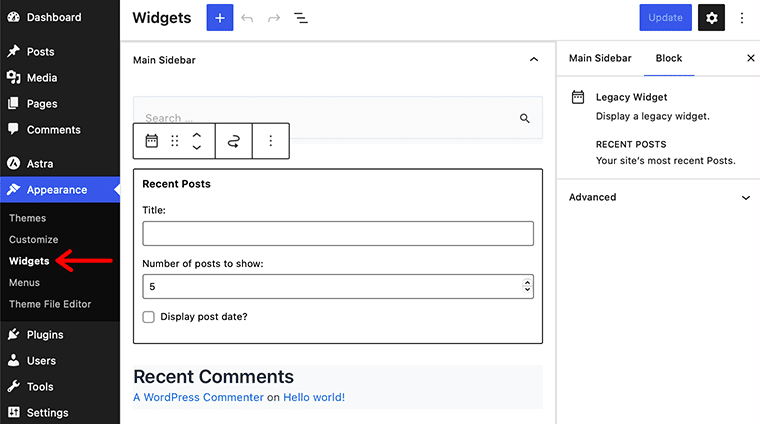
De asemenea, widget-urile WordPress simplifică adăugarea diferitelor componente site-ului dvs. web. De exemplu, includeți o bară de căutare, un formular de abonare prin e-mail, linkuri de rețele sociale sau chiar conținut HTML personalizat.
De fapt, este o metodă foarte ușor de utilizat pentru a îmbunătăți funcționalitatea site-ului dvs. WordPress. Puteți trage și plasa widget-uri în zonele dorite pentru widget-uri. Ca rezultat, vă permite să vă instalați rapid și să le personalizați pentru a vă satisface preferințele și nevoile.
În plus, vă permite să schimbați aspectul și stilul site-ului dvs. web fără a schimba tema sau șablonul principal. Veți fi surprins să aflați că modificarea temelor nu vă va afecta setările widget-ului.
În plus, multe teme și pluginuri includ propriile widget-uri personalizate, extinzându-și gama de opțiuni. Widgeturile oferă o alternativă flexibilă pentru creșterea caracteristicilor site-ului dvs., fie pentru a adăuga funcționalități, fie pentru a schimba aspectul site-ului dvs.
B. Ce sunt blocurile WordPress? - Prezentare generală
În editorul Gutenberg, blocurile WordPress sunt componente modulare care permit utilizatorilor să construiască și să organizeze conținut. După aceea, fiecare bloc reprezintă un anumit tip de conținut sau funcționalitate. De exemplu, paragrafe, titluri, imagini, videoclipuri, citate, butoane și multe altele.
Într-adevăr, sunt relativ flexibile și intuitive. Fără a utiliza cod personalizat, vă permite să creați și să modificați structura și aspectul paginilor web.
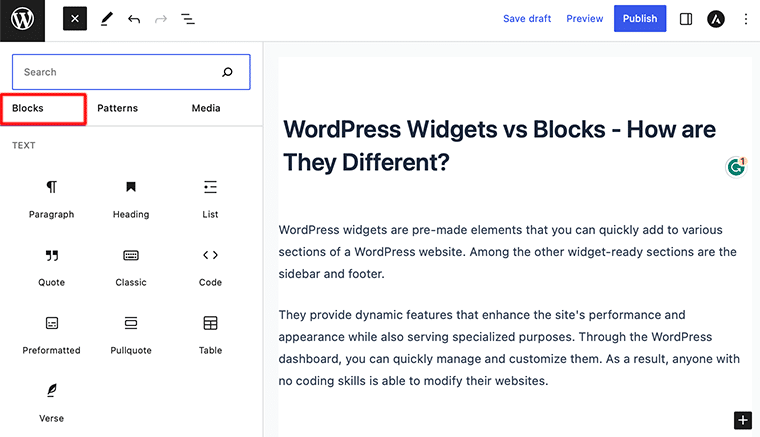
Puteți modifica și reorganiza cu ușurință conținutul de pe site-ul dvs. cu blocuri WordPress. Cel mai bun lucru este că puteți să glisați și să plasați blocuri, să le redimensionați și să le ajustați setările pentru a produce machete captivante.
Ele pot oferi, de asemenea, o reprezentare vizuală a modului în care va arăta conținutul atunci când este afișat pe front-end-ul site-ului dvs. În consecință, este mai ușor să proiectați și să modificați aspectul paginilor dvs.
De fapt, le oferă creatorilor de conținut mai multă autoritate și consecvență. Ca rezultat, vă puteți concentra asupra blocurilor individuale pentru a modifica și actualiza anumite secțiuni fără a modifica aspectul întregului site web.
Cu toate acestea, un set extins de modele de bloc și șabloane este disponibil în editorul Gutenberg. Datorită acestuia, utilizatorii pot crea rapid design și structuri complexe de site-uri web.
Prin urmare, blocurile WordPress simplifică proiectarea paginilor web cu un aspect profesional, indiferent de nivelul tău de experiență.
C. Care este diferența dintre widgeturile și blocurile WordPress?
Clar! Să intrăm în mai multe detalii cu privire la diferențele dintre blocurile WordPress și widget-uri.
Atât widget-urile, cât și blocurile sunt ușor de utilizat în WordPress pentru a îmbunătăți funcționalitatea și conținutul site-ului dvs. Ele diferă ușor în ceea ce privește modul în care funcționează și modul în care sunt implementate în viața reală.
Ca rezultat, vă vom oferi o schiță a diferențelor dintre blocurile WordPress și widget-uri.
i. Funcționalitate și creare de conținut
În cele mai multe cazuri, widget-urile sunt folosite pentru a îmbunătăți anumite zone de widget-uri ale site-ului dvs. web cu funcționalități predeterminate. Aceasta include subsolurile sau barele laterale.
Acestea oferă caracteristici specifice, inclusiv afișarea postărilor recente, bare de căutare, calendare, fluxuri de rețele sociale și multe altele. Veți observa că widget-urile funcționează în mod similar și apar în același mod în diferite pagini ale site-ului dvs.
Similar cu aceasta, introducerea de blocuri de către editorul Gutenberg oferă o abordare mai flexibilă a creării de conținut.
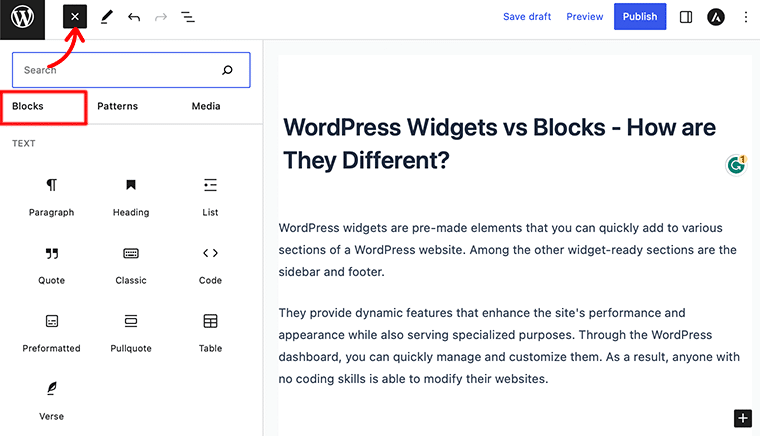
În cadrul editorului Gutenberg, blocurile vă permit să creați și să modificați elemente de conținut unice. Sunt folosite pentru a proiecta machete complexe, inclusiv media, cum ar fi imagini sau videoclipuri, conținut dinamic, cum ar fi formulare de contact și multe altele.
În schimb, blocurile par să ofere o experiență de editare mult mai vizuală și mai dinamică.
ii. Implementare și editare
Cu toții știm că WordPress a inclus widget-uri de foarte mult timp. Le puteți găsi și gestiona prin secțiunile „Aspect” și „Widget-uri” din zona de administrare WordPress.
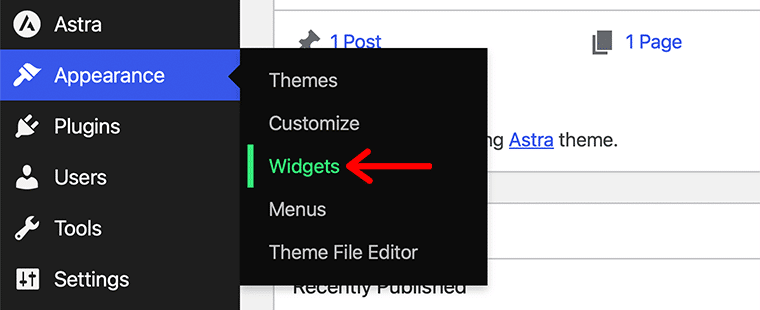
Widgetul dorit poate fi apoi ales din biblioteca disponibilă și tras în zonele widget. Într-adevăr, widget-urile sunt în general gestionate independent de editorul de conținut principal.
Ca rezultat, tema pe care o utilizați afectează de obicei locul în care sunt plasate widget-urile și modul în care sunt configurate.
Editorul Gutenberg, care a devenit editorul implicit în WordPress 5.0, are blocuri încorporate.
Blocurile pot fi adăugate și personalizate chiar în interiorul zonei de conținut atunci când editați o postare sau o pagină. Le puteți adăuga, rearanja și personaliza printr-o interfață vizuală intuitivă.
Editorul Gutenberg oferă într-adevăr o abordare bazată pe blocuri. Acest lucru facilitează adăugarea, eliminarea sau modificarea blocurilor pentru a crea aspectul dorit.
iii. Personalizare și stilizare
Comparativ vorbind, widget-urile oferă mai puține opțiuni de personalizare decât blocurile. Vă permite să configurați câteva opțiuni de bază pentru fiecare widget.
De exemplu, tema pe care o alegeți predetermină adesea lucruri precum titlurile sau numărul de elemente afișate, precum și aspectul și aspectul acestora.
Evident, dacă nu modificați codul temei sau nu aplicați CSS personalizat, acesta oferă doar control limitat asupra aspectului widget-urilor.
Blocurile, pe de altă parte, oferă o gamă largă de opțiuni de personalizare și alternative de design. Apoi, puteți personaliza setările și atributele fiecărui bloc pentru a se potrivi nevoilor dvs. specifice.
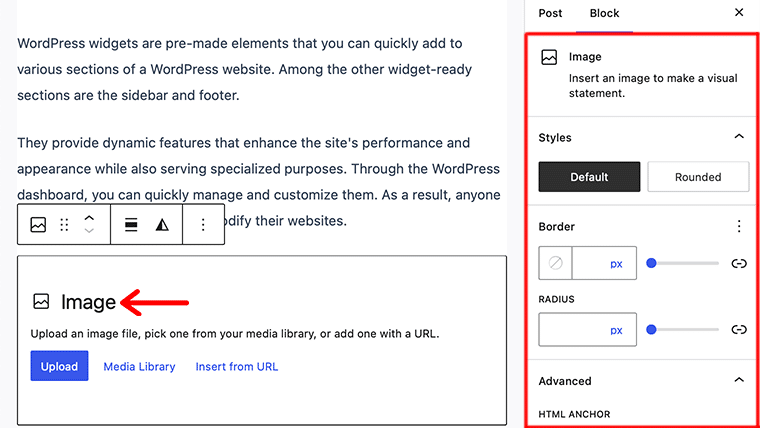
Prin panoul de setări pentru blocuri, puteți modifica conținutul blocului, aspectul, stilurile și multe altele. Pentru a crește și mai mult funcționalitatea, puteți, de asemenea, să adăugați blocuri personalizate sau să instalați pluginuri pentru blocuri WordPress.

Cu toate acestea, blocurile oferă de obicei un control mai precis asupra aspectului și comportamentului anumitor elemente de conținut.
iv. Disponibilitate și compatibilitate
În continuare, widget-urile sunt complet acceptate în majoritatea temelor WordPress și sunt utilizate în mod obișnuit de pluginuri pentru a extinde funcționalitatea.
Multe teme includ de fapt zone de widget-uri predefinite unde puteți adăuga widget-uri. În plus, majoritatea pluginurilor WordPress oferă frecvent propriile widget-uri pentru scopuri specifice. Între timp, widget-urile sunt accesibile indiferent dacă utilizați editorul Gutenberg sau un alt editor.
Când vine vorba de blocuri, aveți nevoie fie de un plugin de editor de blocuri, fie de o temă care acceptă editorul Gutenberg. Majoritatea temelor moderne WordPress acceptă și blocuri. Ca rezultat, permite crearea și personalizarea fără întreruperi a conținutului prin utilizarea blocurilor.
Fără îndoială, editorul Gutenberg oferă o colecție tot mai mare de blocuri de bază. Acolo, puteți găsi numeroase pluginuri de blocare terță parte care oferă blocuri și funcționalități suplimentare.
În concluzie, widget-urile vă permit să adăugați conținut sau funcționalitate predeterminate în anumite zone de widget. Blocurile, pe de altă parte, oferă o metodă mai flexibilă și mai reglabilă de a construi conținut.
Puteți controla widget-ul independent de editorul de conținut principal. În timp ce editorul Gutenberg este folosit pentru a insera și modifica blocurile.
Ca să nu uităm, în comparație cu blocurile, widget-urile oferă mai puține opțiuni de personalizare. Iar aspectul și aspectul lor sunt adesea controlate de temă. În plus, blocurile oferă o gamă largă de opțiuni de personalizare și necesită o temă compatibilă cu editorul de blocuri.
D. Ce este un editor de widgeturi bazat pe bloc?
Puteți crea și modifica widget-uri în WordPress folosind un editor de widget-uri bazat pe blocuri. Acesta ia locul editorului tradițional de widget-uri, care avea puține opțiuni de personalizare și depindea de zone predeterminate.
Puteți adăuga și organiza rapid blocuri în zonele widget cu un editor de widget-uri bazat pe blocuri. Pentru a crea aspectul dorit, utilizați elemente precum barele laterale sau subsolurile.
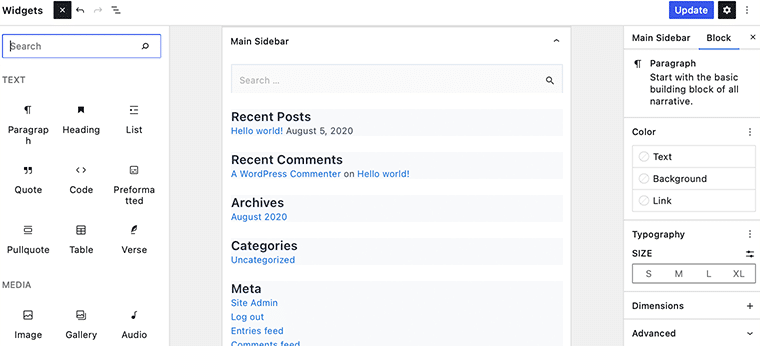
Știați că fiecare bloc reprezintă un anumit tip de element, cum ar fi text, imagini sau butoane? În plus, puteți personaliza în mod independent fiecare bloc. Ele sunt ușor de redimensionat, mutate și chiar capabile să adauge funcții avansate, cum ar fi animații.
Editorul are, de asemenea, o interfață vizuală mai ușor de utilizat. Datorită acestui fapt, utilizatorii pot crea widget-uri dinamice și personalizabile fără a fi nevoie să aibă cunoștințe extinse de codare.
E. Cum să utilizați editorul de widgeturi bazat pe blocuri în WordPress?
Mai devreme, am avut Personalizarea temei ; într-un mod similar, acum avem editorul de widget-uri bazat pe blocuri care aduce puterea blocurilor.
După cum am menționat mai devreme, WordPress a început să folosească editorul de blocuri pentru a edita toate zonele site-ului dvs., inclusiv zonele pregătite pentru widget-uri. Acum permite utilizatorilor să folosească blocuri în zonele gata pentru widget-uri ale temelor lor.
Pentru a accesa editorul de widget-uri bazat pe blocuri, va trebui să navigați la meniul Aspect > Widgeturi din tabloul de bord WordPress.
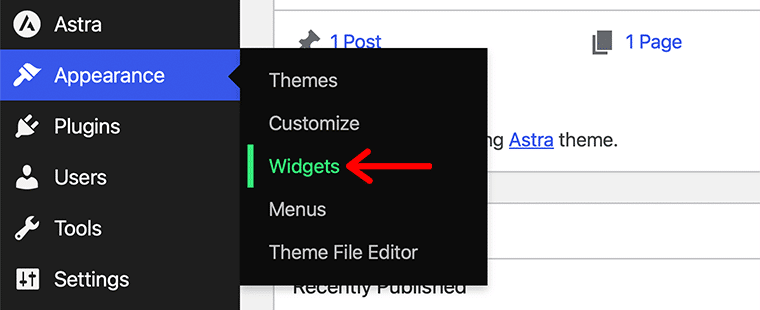
Cu toate acestea, dacă utilizați teme bazate pe blocuri precum Twenty Twenty-Three, atunci veți fi surprins să nu vedeți meniul Widgeturi . Nu vă faceți griji, se află sub meniul Aspect > Editor .
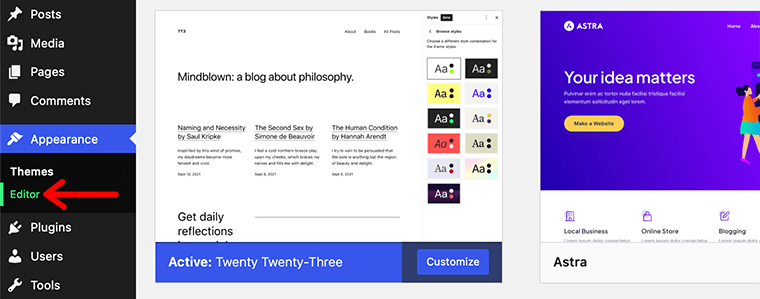
Pentru început, să vedem cum putem folosi editorii de widget-uri bazate pe blocuri pentru teme personalizate, cum ar fi Astra.
În primul rând, veți descoperi că interfața este similară cu cea a Editorului de blocuri WordPress. Și în acest editor, puteți lucra și vă deplasați prin editor cu funcționalitatea de glisare și plasare.
Singura diferență ar fi zonele sale distincte de editare pentru diferite zone widget, cum ar fi subsolul și bara laterală.
De exemplu, în imaginea de mai jos, puteți vedea că există un widget predefinit numit Bara laterală principală . Când deschideți acel widget, veți obține previzualizări ale blocurilor care au fost adăugate.
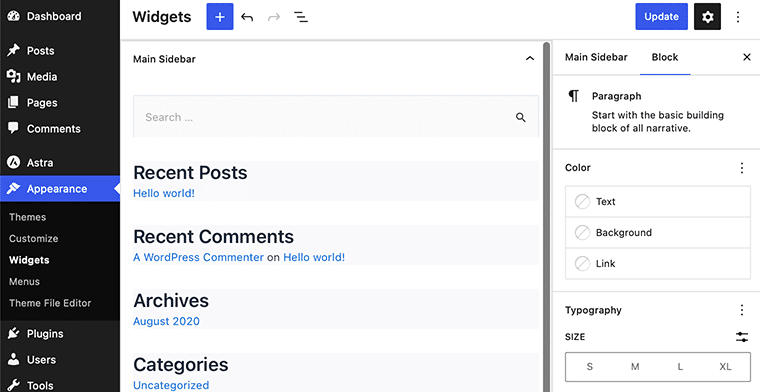
Puteți muta și personaliza în mod individual fiecare bloc din widget în funcție de nevoile dvs. La fel cum lucrați cu orice postare/pagină WordPress, veți lucra în mod similar și aici.
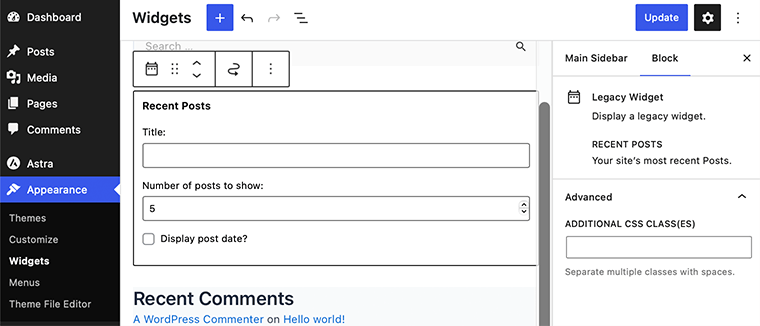
De asemenea, dacă doriți să adăugați un nou bloc la widget-ul dvs., atunci puteți pur și simplu să faceți clic pe semnul albastru + din partea de sus a paginii.

Sau, faceți clic pe promptul + pentru a adăuga un bloc. Cu aceasta, puteți utiliza bara de căutare pentru a căuta blocul dorit și pentru a-l adăuga la widget.
De exemplu, vom adăuga blocul Calendar la widget-ul nostru. Puteți căuta pur și simplu blocul dorit și faceți clic pe el. După aceea, puteți vedea că este adăugat în zona dvs. de widget-uri.
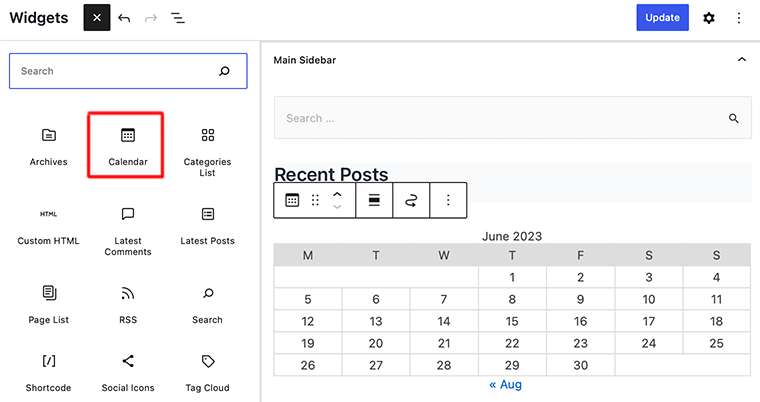
Odată terminat, puteți personaliza acel bloc prin panoul de setări situat în bara laterală din dreapta.
Prin urmare, în acest fel, puteți utiliza cu ușurință editorul de widget-uri bazat pe blocuri pentru a adăuga blocuri de elemente la widget-ul dvs. Felicitări, dacă reușiți să utilizați editorul de widget-uri bazat pe blocuri în WordPress urmând pașii menționați.
F. Întrebări frecvente despre Widgeturi WordPress vs Blocuri
Widgeturile WordPress sunt componente modulare care vă permit să adăugați și să aranjați conținut pe site-ul dvs. fără codare. Aceștia pot adăuga elemente precum meniuri, formulare și link-uri de rețele sociale prin simpla glisare și plasare a acestora pe site-ul dvs.
WordPress are un anumit tip de bloc numit bloc widget. Permite personalizarea și afișarea widgetului în editorul Gutenberg. În general, acest lucru simplifică procesul de adăugare și gestionare a widget-urilor, oferind o interfață vizuală. Deci, puteți selecta și configura cu ușurință widget-uri pentru conținutul site-ului dvs.
Blocurile sunt elementele de construcție ale editorului Gutenberg. Vă permite să creați și să aranjați conținut în editorul de postări sau pagini. Între timp, widget-urile adaugă funcționalitate și conținut în anumite zone ale site-ului dvs. Cum ar fi barele laterale sau subsolurile, în afara zonei principale de conținut.
Widgeturile vă permit să adăugați rapid și simplu conținut și funcționalitate în diferite părți ale site-ului dvs., fără a fi nevoie de codare.
Concluzie
Asta-i tot, oameni buni! Am ajuns la sfârșitul acestui articol de comparație între widget-urile WordPress și blocuri .
Sperăm că acest articol v-a ajutat să înțelegeți diferențele dintre widget-urile WordPress și blocuri.
Cu toate acestea, prin acest articol, dorim să recomandăm tuturor să înceapă să utilizeze imediat noul editor de widget-uri bazat pe blocuri. Pentru că este mai flexibil decât vechiul ecran Widgets și este modern și simplu de utilizat.
Dacă aveți întrebări suplimentare despre widget-urile și blocurile WordPress, vă rugăm să lăsați un comentariu mai jos. Vom încerca să vă răspundem cât mai curând posibil.
De asemenea, spune-ne pe care o vei folosi pentru următorul tău proiect. Într-adevăr, asigurați-vă că distribuiți acest articol și prietenilor și familiei dvs.
S-ar putea să vă placă celelalte articole ale noastre, cum ar fi cum să mutați blocuri în editorul WordPress Gutenberg și cele mai bune pluginuri WordPress pentru blocuri de acordeon. Asigurați-vă că o treceți o dată.
În cele din urmă, nu uitați să ne apreciați și să ne urmăriți pe rețelele noastre sociale Facebook și Twitter pentru a urmări cu atenție articolele noastre.
